网页设计教程全集第八章(共十六章)
网页设计课件第8章

创建层
层的首选参数设置 层的建立 层的嵌套
《中文Dreamweaver 8网页设计教程》
层的首选参数设置
在新建层之前,通过“首选参 数”对话框中的“层”选项来设 置层的默认属性。
《中文Dreamweaver 8网页设计教程》
层的建立
将插入点放置在“文档”编辑窗口中,然后 选择[插入] [布局对象] [层]菜单命令将自动 在插入点插入一个层。 在“插入栏”的“布局”插入栏中单击“绘 制层”按钮,拖动鼠标绘制一个层。 在“插入栏”的“布局”插入栏中单击“绘 制层”按钮,在文档编辑窗口中单击鼠标可 绘制一个层。 在“插入栏”的“布局”插入栏中单击“绘 制层”按钮,按住【Ctrl】键并拖动即可连 续绘制多个层。
《中文Dreamweaver 8网页设计教程》
层与表格的相互转换 将层转换为表格 将表格转换为层
《中文Dreamweaver 8网页设计教程》
将层转换为表格
层和表格都是对网页进行精确定位的工具, 用层定位比表格定位使用起来更加方便,但层 只有在Internet Explorer 4.0或Netscape Navigator 4.0以上的版本中才能够正确显示。表格对浏览 器的版本高低没有要求,如果要使设计的网页 在更低版本的浏览器中也能被正确显示,那么 可将用层设计的网页转换为表格形式。
设置单个层的大小 设置多个层的大小
层属性的设置
设置单个层的属性 设置多个层的属性
《中文Dreamweaver 8网页设计教程》
设置单个层的大小
在文档编辑区选择一个层,在出现的调整柄上按住鼠 标左键不放并拖动,当调整到适当的大小时释放鼠标 即可。 在文档编辑区选择一个层,按住【Ctrl】键的同时再 按键盘上的方向键即可按一次1个像素的步幅来调整 层大小。 在文档编辑区选择一个层,按住【Shift+Ctrl】键的同 时再按键盘上的方向键即可按一次10个像素的步幅来 调整层大小。 在文档编辑区选择一个层,以像素为单位在属性面板 中输入宽度和高度的值。
轻松学会网页设计教程

轻松学会网页设计教程第一章:网页设计的基本概念网页设计是指通过设计网页的形式、内容和布局,来达到易读、美观和用户友好的目标。
它不仅仅是网页的外观,还包括用户体验、交互设计和功能等方面。
在网页设计的过程中,需要考虑用户需求、品牌形象和技术实现等因素。
第二章:网页设计前的准备工作在进行网页设计之前,需要进行一些准备工作。
首先,要明确网页的目的和目标受众,以便进行设计。
其次,要收集相关资料,包括网页内容、图片、图标等。
同时,还要了解网页设计的趋势和技术,以保持设计的时尚和创新性。
第三章:网页设计的布局与导航网页的布局和导航非常重要,它们可以影响用户对网页的理解和使用体验。
在进行布局设计时,可以采用常见的网格系统,以便更好地组织内容和元素。
导航设计要简洁明了,用户能够轻松找到所需信息,并且保持一致性,使用户更加容易上手。
第四章:网页设计的色彩与字体色彩和字体也是网页设计中必不可少的内容。
色彩可以传达情感和品牌形象,要选择适合网页风格和目标受众的配色方案。
字体的选择要遵循易读性和美观性,同时要考虑跨平台的兼容性。
字体和色彩的运用需要注意搭配和层次,使整体效果更加一致和谐。
第五章:网页设计的图片与多媒体元素图片和多媒体元素可以增加网页的吸引力和信息表达效果。
在使用图片时,要注意图片的质量和尺寸,以避免加载过慢或失真。
多媒体元素如视频和音频可以增添互动性和丰富性,但要注意不要过多影响用户的加载速度和体验。
第六章:网页设计的响应式与可访问性随着移动设备的普及,响应式设计变得非常重要。
响应式设计可以使网页适应不同屏幕大小和设备类型,提供更好的用户体验。
另外,要考虑网页的可访问性,确保残障用户也能够正常浏览网页,这包括使用合适的标题标签、alt属性等。
第七章:网页设计的交互与动效交互设计和动效可以增强用户的参与感和体验。
在设计交互时,要保持简洁明了,将用户的操作路径降至最低。
动效可以增加页面的动态感和信息表达效果,但要注意不要过度使用,以免影响用户的专注力和加载速度。
网页制作技术教学课件全
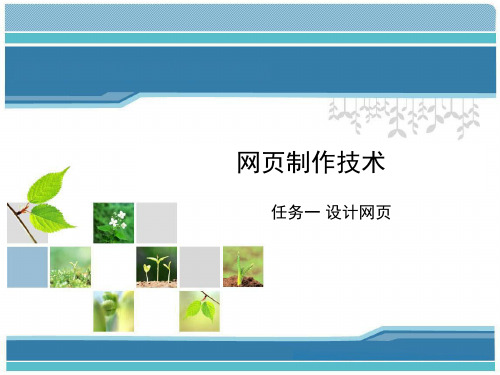
知识1 网页的有关术语
1.网页(Web)
网页,也称为Web页,是万维网中的基本文档,它 是用HTML(超文本标识语言)或者其他语言(如 javaScript、VBScript、ASP、PHP、XML等)编写而成 的。
知识2 网页的有关术语
2.网站(Site)
网站是指存放在网络服务器上的完整信息的集合体, 它包含一个或多个网页,这些网页以超链接方式连接在 一起,形成一个整体,描述一组完整的信息。
任务二 创建和编辑站点
目录:
知识1 Dreamweaver CS4的功能和特点 知识2 Dreamweaver CS4的工作界面 知识3 站点 任务1 创建本地站点 任务2 管理站点 任务3 创建站点内容
知识1 Dreamweaver CS4的功能和特点
1.插入表格实时视图新增功能 2.针对 Ajax 和 JavaScript 框架的代码提示 3.全新用户界面 4.相关文件和代码导航器 5.HTML 数据集 6.Adobe InContext Editing (预发布版) 7.Adobe Photoshop 智能对象 8.更全面的 CSS 支持 9.Subversion 集成 10.Adobe AIR 创作支持新增功能 11.跨产品集成 12.跨平台支持
任务1 设计网站的标志( Logo )
任务2 设计网站的宣传标语
任务3 设计网站的标准色彩
网站给人的第一印象来自视觉冲击,确定网站 的色彩是相当重要的一步。不同的色彩搭配会产生 不同的效果,并可能影响到访问者的情绪。一般来 说,适合于网页标准色的颜色有蓝色、黄/橙色、 黑/灰/白色 3 大系。
网页制作技术
任务一 设计网页
任务一 设计网页
学习目标
• 了解网页设计的有关知识和术语,理解相关概念 • 熟悉网页构成的基本元素 • 掌握网页制作的基本原则和布局思想 • 了解网站开发的基本流程和制作步骤 • 上网浏览总结各种不同类型网页布局的特点
网页设计制作教程
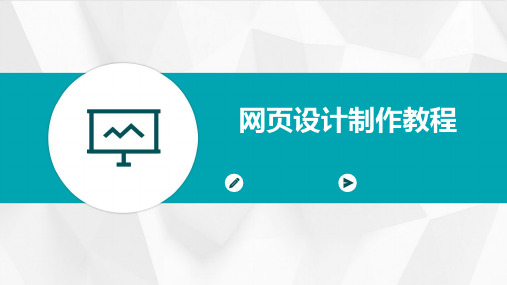
测试与优化
对网站进行全面的测试,修复 问题并进行性能优化。
02
HTML与CSS基础
HTML基础
HTML是网页内容的骨架, 用于描述网页的结构和内 容。
HTML文档由头部和主体 组成,头部包含元信息, 主体包含网页内容。
HTML元素由标签、属性 和内容组成。
CSS基础
01
CSS用于控制网页的样式和布局。
电子商务网站设计实例
设计风格
时尚、活泼,使用吸引眼球的颜色和字体,突出产品特点和卖点。
页面布局
首页应包含商品分类、热销商品、新品来自荐等,其他页面可设置购 物车、结算中心、用户中心等。
交互功能
加入搜索功能、购物车功能、支付功能等交互功能,方便用户购买 和支付。
THANKS
感谢观看
交互功能
加入留言板、在线咨询等互动功能,方便与访客交流。
企业网站设计实例
设计风格
专业、大气,使用企业VI或CI颜色和字体,突出企业形象和品牌 价值。
页面布局
首页应包含企业简介、产品展示、新闻动态等,其他页面可设置 关于我们、联系我们、招聘等。
交互功能
加入在线客服、表单提交等交互功能,提高用户体验和转化率。
CSS动画
01 关键帧动画
使用CSS的@keyframes规则创建关键帧动画,通 过改变元素的属性值实现动画效果。
02 过渡效果
使用CSS的transition属性实现元素状态的平滑过 渡,如颜色、位置等的变化。
03 动画属性
了解CSS中与动画相关的属性,如animationname、animation-duration等,以便更好地控 制动画效果。
网页设计不仅是艺术和创意的体现,还需要遵循一定的设计原则和技术规范,以确保网页在不同设备和 浏览器上都能正常显示和运行。
网页设计与制作教程——Web前端开发(第6版)课件第8章 JavaScript对象模型8.2

习题8
3.使用对象的事件编程实现当用户选择下拉菜单的颜色时,文本框的字体颜色跟随改 变,如图8-19所示。
《网页设计与制作教程-Web前端开发(第6版)》 刘瑞新主编 配套资源
自由思想,独立思考
1. HTML Document对象的集合 HTML Document对象的常用集合见表8-14。
8.2 DOM的对象
8.2 DOM的对象
2. HTML Document对象的属性 HTML Document对象的常用属性,见表8-15。
Байду номын сангаас
8.2 DOM的对象
3. HTML Document对象的方法 HTML Document对象的常用方法见表8-16。
8.2 DOM的对象
8.2.3 Node对象 Node(节点)对象代表文档树中的一个节点,Node对象是整个DOM的核心对象。 1. Node对象的属性 每个节点都有其节点的属性,Node对象的常用属性见表8-10。
8.2 DOM的对象
(1)nodeName nodeName属性含有某个节点的名称,其中: 1)元素节点的nodeName值是标签名称。 2)属性节点的nodeName值是属性名称。 3)文本节点的nodeName值永远是#text。 4)文档节点的nodeName值永远是#document。 (2)nodeValue 对于文本节点,nodeValue属性包含文本内容。对于属性节点,nodeValue属 性包含属性值。对于文档节点和元素节点,nodeValue属性不可用。 (3)nodeType nodeType属性返回节点的类型,其中最重要的节点类型见表8-11。
8.2 DOM的对象
8.2.6 HTML Element对象
网页设计与制作教程-目录

1.6 CSS技术
1.6.1什么是CSS
1.6.2在网页中使用CSS
1.6.3 CSS样式定义
1.6.4 CSS属性
1.6.5 CSS过滤器简介
1.7 JavaScript技术
1.7.1 JavaScript脚本嵌入HTML文档的方法
1.7.2使用客户端脚本
习题一
第2章DreamweaverCS6网页设计基础
5.5.5嵌套的框架集
5.5.6框架的编辑
习题五
第6章表单的应用
6.1创建表单
6.2添加表单对象
6.2.1插入文本域
6.2.2插入单选按钮/单选按钮组
6.2.3插入复选框/复选框组
6.2.4插入选择框(列表/菜单)
6.2.5插入文件域
6.2.6插入按钮
6.3表单的提交
6.4应用表格布局表单实例
习题六
11.1.7利用形状绘制工具绘制图像
11.1.8图像修饰工具的应用
11.1.9调色命令的高级应用
11.1.10图层样式
11.1.11文字图层
11.1.12滤镜
11.2页面设计与制作
11.2.1整体页面的制作
11.2.2制作导航栏
11.2.3制作网页内容板块
11.2.4制作网页页脚
习题十一
第12章网页制作工具集成及网页制作综合实训
网页设计与制作教程
第1章网页设计与制作概述
1.1网络的基础知识
1.1.1 TCP/IP协议
1.1.2 IP地址
1.1.3域名地址
1.1.4统一资源定位器
1.2图形图像的基础知识
1.2.1位图与矢量图
1.2.2常用的图像格式
网页设计与制作整套课件完整版电子教案最全ppt整本书课件全套教学教程(最新

1.1 认识网页
1.浏览者能够看到的内容
(1)主题:一般情况下,浏览器在所显示网页窗口的标题栏 上显示“主题”。网页的真正主题不一定出现在网页内部, 而是有可能作为显示此网页的浏览器窗口的标题。然而,大 多数网页的标题表现为屏慕上的文本或图像,标题的作用和 在书本或杂志中的作用一样,位于网页中比较醒目重要的顶 部附近,从而给网页赋予了名字。 (2)标题:浏览器在浏览网页时通常以较大字体、粗体或者 其他的突出显示类型来显示标题。一个网页可以有很多标题, 而且标题还可以有多达6层的嵌套深度。 (3)普通文本:是指组成网页基本内容A.多用途的文本。一 般情况下将普通文本中的线和块当作页面中的“段落”。
网页是一种网络信息传递的载体。这种媒介的性质和日 常的“报纸”、“广播”、“电视”等传统媒体是可以相提 并论的。在网络上传递的相关信息,比如文字、图片甚至多 媒体音影,都是在网页中的存储,浏览者只需要通过浏览网 页,就可以了解到相关信息了。
下一页 返回
1.1 认识网页
1.1.2网页是如何形成的
网页是由一些部件组成的,知道这些部件是做什么的很 重要,因为在网页编写或设计过程中,主要的任务就是为每 一个标准的部件选用或编写相应的内容,这些部件有的能够 在网页中直接看到,而有的却不能在网页中直接看到。
上一页 下一页 返回
1.1 认识网页
(4)签名:通常显示在网页的底部。签名标识了网页的作者,并 且常常还包含作者(或者网络竹理员)的电子邮件地址,从而 使访问者可以发送有关此网页的评论或者建议、问题等。
(5)水平线:用来装饰网页,它将网页分割成逻辑上的几个部分。 (6)动画:可以是网页中出现的文本或者图片,不同的是它们以
上一页 下一页 返回
网页设计课件第8章

《网页设计与制作》
17
8.7 按钮、动画和行为 8.7.1 按钮 按钮是网页的重要组成元素之一,在网页中发挥着十分重要的作用。它主要起 着两个作用:第一是起到提示性的作用,用提示性的文本或者图形来告诉 浏览者单击后会有什么作用,这样的按钮可以是静态的图片,主要是让浏 览者了解单击它起到什么作用,甚至可能仅仅是一个小的较为美观的图片。 第二是动态响应的作用,即指浏览者在进行不同的操作时,按钮能够呈现 出不同的效果,响应不同的鼠标时间。起这样作用的按钮在一般情况下有4 个状态,即释放、滑过、按下或按下时滑过,它们的具体含义为: 释放状态:按钮默认的状态,当鼠标的指针没有指向按钮时,按钮就显示为这 种状态。 滑过状态:当用户将鼠标指向按钮但没有按下鼠标时的状态。此状态提醒用户 单击鼠标时很可能会引发一个动作。 按下状态:当用户将按钮按下时显示的状态。 按下时滑过状态:指在按钮被按下后,再在其上移动鼠标时的状态。 Fireworks 8提供了强大的按钮制作功能,用户可以新建也可以调用库来制作出 各种各样的按钮,可以通过使用按钮编辑器来快速变换按钮上的文字,使 得用户能够批量制作按钮,从而轻松制作有动态效果的导航栏。 1.创建动态按钮 2.编辑按钮 3.为按钮添加URL链接 4.导出按钮ຫໍສະໝຸດ 《网页设计与制作》13
3.滤镜的使用 滤镜可为位图添加特殊效果,该效果可应用于整个图像也 可以应用于图像中的一个部分。对图像进行滤镜操作可 在滤镜菜单中实现,在Fireworks 8中提供了7组滤镜, 下面介绍一个“缩放模糊”滤镜效果的制作。
《网页设计与制作》
14
8.5.4 图片效果的运用 下面介绍一个非常实用的例子:利用Fireworks制作照片 连续滚动效果。
10
8.5.2 对位图的编辑 位图格式的图像使用点来记录文件信息,每个点被称为一个 像素,无数个点组合在一起就形成了一幅图像。当将位图 放大时,如果放大一倍,1个点就变成了4个点,这样就会 出现通常所说的马塞克现象,使图像变得模糊和不清晰。 位图的这种记录方式适合用来表达色彩丰富的图形,常用 的位图图像格式有JPG、GIF、BMP等。基于上述原因, 矢量图常常被用于显示一些较“干净”的图形(即没有太 高的精确要求)、卡通动画、文本等。而那些对精度要求 较高及不太适宜用数学计算来表示的图形(如自然风景照 片等)就要用到位图了。 绘制位图图形的工具主要分布在工具箱中的位图部分,位图 工具主要包括刷子工具和铅笔工具,如图8-42所示。 图8-42 位图工具 下面用一个小例子来说明利用Fireworks 8是怎么进行位图编 辑的。 【例8-2】羽化图片。
中文dreamweaver8网页设计课程大全上册

管理本地站点
n 编辑本地站点 n 删除本地站点
中文dreamweaver8网页设计课程大 全上册
编辑本地站点
n 选择本地站点 n 删除站点中的文
件和文件夹 n 更改站点信息
中文dreamweaver8网页设计课程大 全上册
删除本地站点
如果不需要某个站点时,可以将其从站 点列表中删除。
中文dreamweaver8网页设计课程大 全上册
管理站点地图
n 定义主页 n 查看站点地图 n 在站点地图中管理页面文件
中文dreamweaver8网页设计课程大 全上册
定义主页
在使用站点地 图查看站点时必须保 证这个站点已定义了 一个主页,因为主页 是一个站点的根节点, 必须有根节点才有各 个支节点,也就是各 个子页。
新建文件夹
建立好站点后就可以在站点中新建文件夹,该文 件夹主要用来存储这个网站中用到的网页元素,如图 片、音乐等。
中文dreamweaver8网页设计课程大 全上册
新建网页文件
新建网页文件的方法与新建文件夹的 方法相同 。
中文dreamweaver8网页设计课程大 全上册
创建远程站点
创建远程站 点的方法与创建本 地站点的方法类似, 只是无需在站点文 件夹下再新建文件 夹或网页文件。
统一资源定位符(URL)
URL(Uniform Resource Locator)主要是用来 指定协议(如HTTP或FTP)以及对象、文档、万维网网 页或其他目标在Internet的位置和存取方式。
n 通信协议 n 主机名 n 所要访问的网页路径及名称
中文dreamweaver8网页设计课程大 全上册
《网页平面设计基础教程(课件PPT)》

3 排版规范
学习字体大小、层次和对齐的规范,使你的文本易读且美观。
网页元素构成与布局
1
视觉平衡
2
通过布局元素创建视觉平衡,使设计更
加吸引人。
3
网格系统
了解网页的网格系统,实现页元素的 有序布局。
R es p o n siv en es s
设计响应式网页布局,让你的网页在不 同设备上都展现出色。
美术设计与图片处理
网页平面设计基础教程
在这个《网页平面设计基础教程》中,我们将介绍设计原则、颜色搭配、字 体排版、网页布局、美术设计、图片处理以及交互设计基础与实践。
设计原则与思路
简洁而有力
通过设计原则的运用,创造 简洁而有力的网页视觉效果。
平衡与对比
掌握平衡和对比原则,让你 的设计更吸引人。
重点突出
学会通过设计手法突出重点 内容,吸引用户的注意力。
创意平面设计
掌握创意平面设计技巧,为你的 网页增添视觉冲击力。
图片处理
学习图片处理技术,提升网页中 的视觉效果。
素材资源
发现丰富的图形资源库,为你的 网页增色添彩。
交互设计基础与实践
1
用户体验
注重用户体验,通过交互设计增强用户对网页的参与感。
2
动效设计
学习动效设计原则,为你的网页增添生动的交互效果。
网页颜色搭配与运用
色彩心理学
通过了解色彩心理学,掌握正确 的网页颜色运用。
配色方案
学习如何选择合适的配色方案, 打造吸引人的网页。
对比与鲜明
运用对比和鲜明的色彩,让你的 网页脱颖而出。
字体排版要点与技巧
1 字体选择
掌握字体选择的要点,让你 的设计看起来更专业。
网页设计教程Dreamweaver电子课件第8章

课堂练习8.7 使用重定义HTML样式来定义整个文档的背景
8.2.2 本文档内重定义HTML样式
8.2 本文档内的样式
课堂练习8.8 使用重定义HTML样式来定义标题文本
8.2.2 本文档内重定义HTML样式
8.2 本文档内的样式
8.2.3 本文档内CSS选择器样式
8.2 本文档内的样式
8.2.3 本文档内CSS选择器样式
8.4 CSS文件中的样式
5.定义表单元素的样式
8.4.1 CSS文件中的重定义HTML样式
8.4 CSS文件中的样式
8.4.1 CSS文件中的重定义HTML样式
8.4 CSS文件中的样式
8.4.1 CSS文件中的重定义HTML样式
8.4 CSS文件中的样式
6.设置页面中的滚动条
8.4.1 CSS文件中的重定义HTML样式
8.2.1 本文档内自定义样式
8.2 本文档内的样式
课堂练习8.1 设置本文档内的自定义样式
8.2.1 本文档内自定义样式
8.2 本文档内的样式
2. 背景
8.2.1 本文档内自定义样式
8.2 本文档内的样式
课堂练习8.2 给表格设置背景图片
8.2.1 本文档内自定义样式
8.2 本文档内的样式
3.区块
8.2.1 本文档内自定义样式
8.2 本文档内的样式
课堂练习8.3 设定左侧单元格中文字的格式
8.2.1 本文档内自定义样式
8.2 本文档内的样式
4.方框 5.边框
8.2.1 本文档内自定义样式
8.2 本文档内的样式
课堂练习8.4 给文本框设定边框
8.2.1 本文档内自定义样式
8.2 本文档内的样式
网页设计与制作Dreamweaver8网页设计幻灯片PPT

3.3 页面设计
3.3.6 使用多媒体
第一页
在Dreamweaver 8中,除了可以插入“文 上一页 本”和“图像”外,用户还可以插入动画、
声音、视频等媒体元素。 下一页 1.插入Flash
2.插入Flash按钮 最后页 3.插入Flash文本 退出 4.插入Shockwave
(3)在弹出的对话框中设置图像。
退出
3.3 页面设计
4.插入“导航条”
第一页
“导航条”与“鼠标经过图像”的效果基本 上一页 一样,操作也大致相同。“导航条”通常是由一
系列的栏目按钮组成,并且一个网页中一般只有 下一页 一个“导航条”。在状态方面,“鼠标经过图像”
可以存在两个状态,分别为“原始图像”和“鼠 最后页 标经过图像”;与之相对应的,“导航条”则可
3.1.4 工具栏
第一页
“工具栏”指的是“菜单栏”下边三排
上一页 按钮,选择菜单“查看/工具栏”,选定里
面的“插入”、“文档”和“标准”三项,
下一页 三个工具栏就显示出来了,如下图所示。
最后页
插具标入具栏文准工栏档工工 具栏
退出
3.1 Dreamweaver 8简介
3.1.5 网页编辑窗口
第一页
工具栏下面的区域是“网页编辑区 上一页 域”,在Dreamweaver 8启动时显示一个
第一页
Dreamweaver 8的“管理站点”对话框 上一页 提供了站点的新建、编辑、复制、删除、
导出、导入等操作,从而能够很方便的对 下一页 站点进行管理。
最后页
退出
3.3 页面设计
3.3.1 页面属性设置
第一页
中文版DreamweaverCS6网页制作实用教程第八章使用CSS样式修饰网页

CSS 样式规则由两部分组成:选择器和声明(大多数情况下为包含多个声明的代码块)。选 择器是标识已设置格式元素的术语,例如 p、h1、类名称或 ID,而声明块则用于定义样式属性。 例如下面 CSS 规则中,h1 是选择器,大括号({})之间的所有内容都是声明块。
h1 { font-size: 12 pixels; font-family: Times New Roman; font-weight:bold; }
在 Dreamweaver 中,有外部样式表和内部样式表,区别在于应用的范围和存放位置。 Dreamweaver 可以判断现有文档中定义的符合 CSS 样式准则的样式,并且在【设计】视图中直 接呈现已应用的样式。但要注意的是有些 CSS 样式在 Microsoft Internet Explorer、Netscape、 Opera、Apple Safari 或其他浏览器中呈现的外观不相同,而有些 CSS 样式目前不受任何浏览器 支持。下面是这两种样式表的介绍。
在制作网页时采用 CSS 技术,可以有效地对页面的布局、字体、颜色、背景和其他效果实 现更加精确的控制。CSS 样式表的主要功能有以下几点:
几乎所有的浏览器中都可以使用。 以前一些只有通过图片转换实现的功能,现在只要用 CSS 就可以轻松实现,从而可 以更快地下载页面。 使页面的字体变得更漂亮、更容易编排,使页面真正赏心悦目。 可以轻松地控制页面的布局。 可以将许多网页的风格格式同时更新,不用再一页页地更新。
要管理一个系统的网站,使用 CSS 样式,可以快速格式化整个站点或多个文档中的字体、 图像等网页元素的格式。并且,CSS 样式可以实现多种不能用 HTML 样式实现的功能。
中文版 Dreamweaver CS6 网页制作实用教程
网页设计与制作基础教程 第3版 配套课件

:::::
1.3.1 切换“文档”视图
Dreamweaver CC文档窗口显示栏当前文档,选择“查看”命令,在文 档视图下拉菜单中,用户可以“设计”、“代码”、“拆分”、“实时视图 ”等视图模式,其各自的功能如下。
设计视图 代码视图 代码视图 实时视图 实时代码模式 检查模式
::::::::::
3.2.1 选择表格元素
在表格中输入文本 在表格中插入图像
::::::::::
3.1.4 设置表格属性
表格由单元格组成,即使是一个最简单的表格,也由一个单元格。而表 格与单元格的属性完全不同,选择不同的对象(表格或单元格),“属性” 检查器将会显示相应的选项参数。
表格属性 单元格属性
::::::::::
3.2 编辑表格
第一章
网页设计基础知识
学习目标
随着因特网(Internet)的不断发展,越来越多的人都想要 学习设计与制作网页,但是要实现较好的网页效果,设计者首 先要了解网页的相关基础知识,例如网页与网站的关系,网页 设计的构思与布局方式,常用的网页制作工具,以及与网页相 关的概念等。
本章重点
网页制作的基础知识 网页设计构思与布局 常见的网页制作工具 与网页相关的概念
Dreamweaver CC的工作界面 Dreamweaver CC的基本操作
:::::
2.1.1 Dreamweaver CC的工作界面
Dreamweaver CC的工作界面效果秉承栏Dreamweaver系列软件产品一 贯简洁、高效和易用的特点,软件的多数功能都能在功能界面中非常方便地 找到,如图2-1所示。
表格是用于在HTML页面上显示表格式数据以及对文本和图形进行布局 的工具。表格由一行或多行组成,每行又由一个或多个单元格组成。
《网页设计及制作》教学大纲
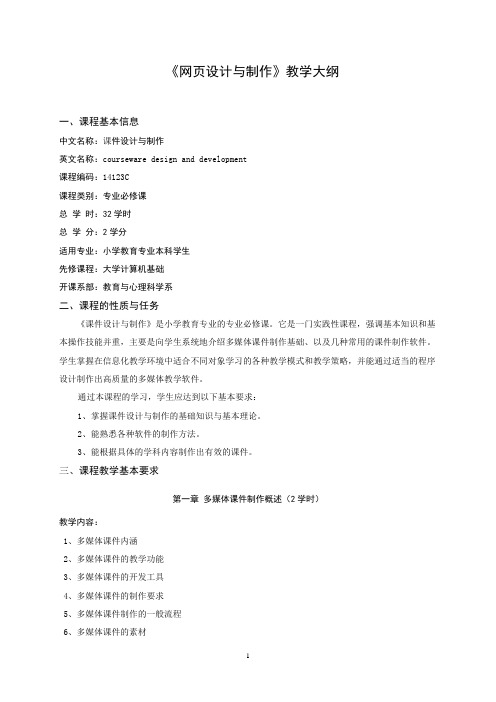
《网页设计与制作》教学大纲一、课程基本信息中文名称:课件设计与制作英文名称:courseware design and development课程编码:14123C课程类别:专业必修课总学时:32学时总学分:2学分适用专业:小学教育专业本科学生先修课程:大学计算机基础开课系部:教育与心理科学系二、课程的性质与任务《课件设计与制作》是小学教育专业的专业必修课。
它是一门实践性课程,强调基本知识和基本操作技能并重,主要是向学生系统地介绍多媒体课件制作基础、以及几种常用的课件制作软件。
学生掌握在信息化教学环境中适合不同对象学习的各种教学模式和教学策略,并能通过适当的程序设计制作出高质量的多媒体教学软件。
通过本课程的学习,学生应达到以下基本要求:1、掌握课件设计与制作的基础知识与基本理论。
2、能熟悉各种软件的制作方法。
3、能根据具体的学科内容制作出有效的课件。
三、课程教学基本要求第一章多媒体课件制作概述(2学时)教学内容:1、多媒体课件内涵2、多媒体课件的教学功能3、多媒体课件的开发工具4、多媒体课件的制作要求5、多媒体课件制作的一般流程6、多媒体课件的素材基本要求:了解多媒体课件的基本概念和理论,多媒体课件的类型与构成,掌握多媒体课件的设计与制作的基本过程。
教学重点与难点:重点:多媒体课件的概念及制作要求。
多媒体课件制作的一般流程。
多媒体课件素材的处理。
难点:多媒体课件的素材的处理。
第二章 PowerPoint基本制作(2学时)教学内容:1、熟悉powerpoint课件制作流程2、如何自定义模版3、插入各种多媒体元素4、设置幻灯片放映方式基本要求:掌握PowerPoint课件制作的一般流程,熟悉自定义模版的方法,能够在课件中合理地插入各种媒体元素以及掌握幻灯片放映的方式。
教学重点与难点:重点:自定义模版。
插入音视频以及动画。
难点:自定义模版。
插入Flash动画。
第三章 Powerpoint课件中的动画方案(2学时)教学内容:1、自定义动画2、动作路径自定义动画3、触发器在PowerPoint课件中的应用基本要求:掌握自定义动画的设置方法,特别是动作路径动画以及触发器的使用方法,能够合理地设置课件中的动画方案。
- 1、下载文档前请自行甄别文档内容的完整性,平台不提供额外的编辑、内容补充、找答案等附加服务。
- 2、"仅部分预览"的文档,不可在线预览部分如存在完整性等问题,可反馈申请退款(可完整预览的文档不适用该条件!)。
- 3、如文档侵犯您的权益,请联系客服反馈,我们会尽快为您处理(人工客服工作时间:9:00-18:30)。
将层转换为表格
层和表格都是对网页进行精确定位的工具, 用层定位比表格定位使用起来更加方便,但层 只有在Internet Explorer 4.0或Netscape Navigator 4.0以上的版本中才能够正确显示。表格对浏览 器的版本高低没有要求,如果要使设计的网页 在更低版本的浏览器中也能被正确显示,那么 可将用层设计的网页转换为表格形式。
层的建立
将插入点放置在“文档”编辑窗口中,然后 选择[插入][布局对象][层]菜单命令将自动 在插入点插入一个层。 在“插入栏”的“布局”插入栏中单击“绘 制层”按钮,拖动鼠标绘制一个层。 在“插入栏”的“布局”插入栏中单击“绘 制层”按钮,在文档编辑窗口中单击鼠标可 绘制一个层。 在“插入栏”的“布局”插入栏中单击“绘 制层”按钮,按住【Ctrl】键往需要精确定 位层的位置,这就需要对创建的层 进行移动。
对齐层
在网页制作中常常需要将某些层按照一定的规 定对齐。在进行层的对齐操作时,嵌套层中所有子 层并不参与层的对齐操作,它们只随父层的移动而 移动,并始终与父层保持相对的固定位置。
层大小和属性设置
层大小的设置
设置单个层的大小 设置多个层的大小
设置多个层的大小
在文档编辑区选择两个或多个层,选择 [修改][排列顺序][设成宽度相同]菜单 命令或[修改][排列顺序][设成高度相 同]菜单命令。首先选择的层将自动调整 为最后一个选择的层相同的宽度或高度。 在文档编辑区选择两个或多个层,再在 属性面板中的“多个层”栏中输入宽度 和高度值,这些值将应用于所有选择的 层。
设置单个层的属性
在“属性”面板中进行设置。
设置多个层的属性
在“属性”面板中进行设置。
层的显示和隐藏
在层中可插入所有的网页元素, 若想控制层内元素的显示与隐藏可 通过改变层的可见性来实现。 单个层的显示和隐藏 多个层的显示和隐藏
单个层的显示和隐藏
在 Dreamweaver 8 中可通过“层” 面板和属性面板对层的显示或隐藏进行 控制。
用“层”面板设置层的堆叠
选择[窗口][层]菜单命令或按【F2】键打开 “层”面板。 选择要改变堆叠顺序的层,将层向上或向下拖 至所需的位置时释放鼠标即可。
使用菜单命令设置层的堆叠
在“层”面板或文档编辑区 中选择一个层。 选择[修改][排列顺序]子菜单 中的“移到最上层”或“移 到最下层”命令即可。
层的删除
当不需要某层时,就应将该 层删除。在“层”面板或文档编 辑区中选择需删除的层,然后按 【Delete】键或选择[编辑][清除] 菜单命令,还可以在层上单击鼠 标右键,在弹出的快捷菜单中选 择“删除标签”命令,将层删除。 如果将嵌套层中的父层删除,则 其下包含的所有子层也将同时被 删除。
层与表格的相互转换 将层转换为表格 将表格转换为层
层的堆叠和删除
层的堆叠设置
用属性面板设置层的堆叠 用“层”面板设置层的堆叠
使用菜单命令设置层的堆叠
层的删除
用属性面板设置层的堆叠
在“层”面板或文档编辑区中选 择一个层。 在“层”属性面板的“Z轴”文本 框中输入一个较大的数字将该层 在堆叠顺序中上移,输入一个较 小的数字可将该层在堆叠顺序中 下移。
多个层的显示和隐藏
更改多个层的可见性可在“层” 面板中设置,单击该列顶部标题的 “眼睛”图标,设置所有的层的显 示或隐藏。要将子层设置为“继承” 父层的属性则需在属性面板中设置。
层名的变更
层的名称并非固定不便,为了制作网页时 方便工作,可以将层名更改为容易理解和记忆 的名称,变更层的名称有以下两种方法。 在“层”属性面板的“层编号”文本框中输入 层的名称。 在“层”面板中设置层的名称。
选择、移动和对齐层
选择层
选择单个层 选择多个层
移动层 对齐层
选择单个层
在文档编辑区中单击层边框。 在层中单击鼠标左键,再单击该层的选择柄。 在“层”面板中单击要选择的层的名称。 按住【Ctrl+Shift】键并在层中单击即可选择 层。
选择多个层
按住【Shift】键,在需要选择 的多个层中单击,同时“层” 面板中选择的层以反白显示。 按住【Shift】键,在“层”面 板中单击要选择的多个层的名 称。
层的嵌套
层与表格相似,可进行嵌套。在某层内 新创建的层称为嵌套层或子层,嵌套层外部 的层称为父层。子层可浮动于文本编辑窗口 的任何位置,子层的大小也可以大于父层, 可根据实际需要嵌套多个层。
认识“层”面板
“层”面板是对层进行管理的场所,可以 方便地查看层的结构。要显示或隐藏“层” 面板,可选择[窗口][层]菜单命令或按【F2 】键。
层属性的设置
设置单个层的属性 设置多个层的属性
设置单个层的大小
在文档编辑区选择一个层,在出现的调整柄上按住鼠 标左键不放并拖动,当调整到适当的大小时释放鼠标 即可。 在文档编辑区选择一个层,按住【Ctrl】键的同时再 按键盘上的方向键即可按一次1个像素的步幅来调整 层大小。 在文档编辑区选择一个层,按住【Shift+Ctrl】键的同 时再按键盘上的方向键即可按一次10个像素的步幅来 调整层大小。 在文档编辑区选择一个层,以像素为单位在属性面板 中输入宽度和高度的值。
将表格转换为层
在网页制作中,表格的灵活性 没有层的灵活性强,为了方便调 整一些元素的位置,可将表格转 化为层。由于层能定位到网页中 任何位置,所以将表格转换为层 后可以方便定位网页元素的位置。
上机实战
本课上机 实战将用层布 局“悠悠音乐” 网站首页页面。 通过练习可使 读者巩固层的 创建、层的选 择、层的移动 以及层的属性 设置等操作。
第8课 在网页中应用层
课堂讲解 上机实战
课堂讲解
创建层 认识“层”面板 选择、移动和对齐层 层大小和属性设置 层的显示和隐藏 层名的变更 层的堆叠和删除 层与表格的相互转换
创建层
层的首选参数设置
层的建立 层的嵌套
层的首选参数设置
在新建层之前,通过“首选参 数”对话框中的“层”选项来设 置层的默认属性。
